Magento使用教學第三步:進行客戶搜尋分析,網購經營有效率!
歡迎使用Magento購物車系統,上次教過大家如何在Magento上傳商品,今天要介紹的是網站經營的小撇步。
Magento不僅提供實務上的操作,還能幫商家規劃經營策略,進行客戶搜尋分析,了解客戶需求以及網站不足之處。經營網路商店,並非架好網站、陳列商品就能得到訂單,其中需要「行銷」來吸引客戶,並進行「分析」了解市場需求,彼此互助協調才能讓網購事業蒸蒸日上,在電子商務中脫穎而出。Magento後台系統的「Search Term」功能,可記錄客戶在網站搜尋的關鍵字,進而了解客戶需求、以及商品搜尋熱門度。
舉例來說,假設我們在網站搜尋器輸入「Astral Web」搜尋此相關資訊,Magento後台就會紀錄Astral Web這個關鍵字,顯示於後台的Search Term搜尋列表中。
測試搜尋後,發現沒有Astral Web的相關資訊,此結果的原因可能為:
一、此購物網站並無販賣此產品。
二、購物網站有販售此產品,但資訊不符合導致搜尋引擎找不到對應產品。
就此測試網站而言,其實我們有Astral Web的相關資訊,但因為資訊不足導致搜尋結果為零。
為了方便客戶直接找到Astral Web的相關產品,我們可以從後台設定導向連結,讓客戶在搜尋此關鍵字時,直接連結至此產品。
要怎麼設定呢?請先複製您想要導向的連結網址。
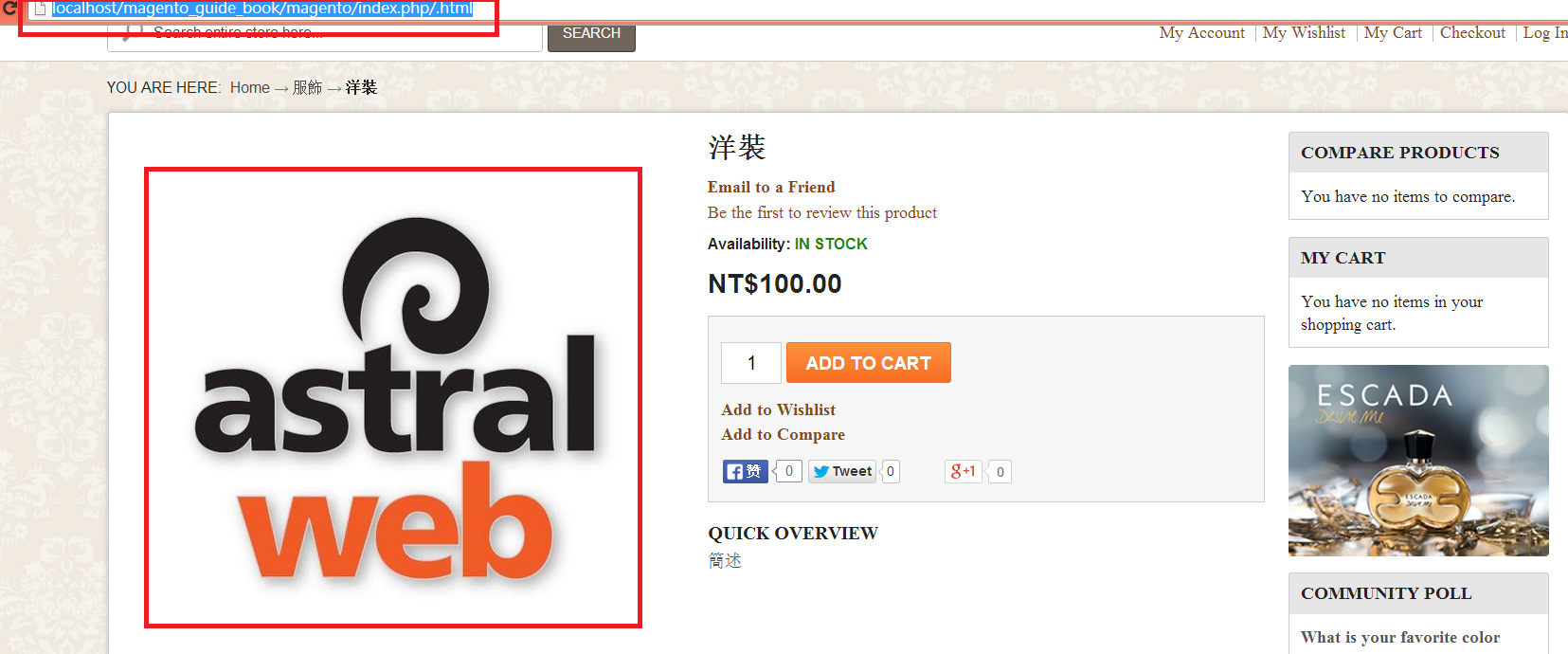
接著,來到Magento後台於上排選單中點選Catalog→Search Terms進入功能介面。
來到管理介面後,會看到後台已記錄搜尋關鍵字「Astral Web」,Results為搜尋結果,Numbers of users為搜尋人數。
直接點選關鍵字即可進入編輯頁面。
由於我們想設定導向連結, 讓客戶在搜尋Astral Web時,直接到對應頁面。
方法很簡單,只要在Redirect URL的地方貼上導向連結網址(也就是剛才複製的網址),在右上角選擇Save Search儲存,就能完成導向連結。特別注意的是,Synonym For欄位為關鍵字(Astral Web)的同義字,在此我們填上「網路」,表示客戶在搜尋「網路」時,會出現和搜尋「Astral Web」一樣的結果。
接著讓我們來到前台網站測試,再搜尋一次「astral web」,搜尋結果不再為零,而是直接導向我們剛才設定好的頁面。若再試著搜尋「網路」,一樣會得到相同的結果。如此即可優化網站搜尋,讓客戶直接找到對應產品喔!
當然,您也可直接在Search的管理介面,點選右上角的Add New Search Term新增搜尋項目。
假設我們想要客戶在搜尋「兔子」時,直接導向至兔子相關頁面;請在Search Query 填上關鍵字「兔子」,於Redirect URL欄位貼上導向連結,右上角儲存即可完成。若有其他相關字,例如「兔子」和「娃娃」都和此產品頁面相關,我們希望客戶在搜尋「娃娃」時也能導向此頁面,可在Synonym For的欄位填上另一關鍵字「娃娃」。
回到前台網站,搜尋「兔子」即可直接導向相關頁面;此外,由於我們剛有設定「娃娃」為另一關鍵字,因此輸入「娃娃」也一樣會出現此結果。
藉由後台管理Search Terms,商家可藉此數據進行產品分析,例如為何客戶要搜尋此產品?
是產品相當熱門;還是客戶無法在分類商品中找到對應產品,因此利用搜尋引擎查詢?
透過結果分析,商家可了解客戶需求,修正網站搜尋問題,一舉兩得!
如果您還沒試過這項功能,快到Magento管理介面一起操作吧!
想了解更多Magento教學?
請點選Magento教學導覽索引,幫助您快速找到需要資訊!
影片教學:

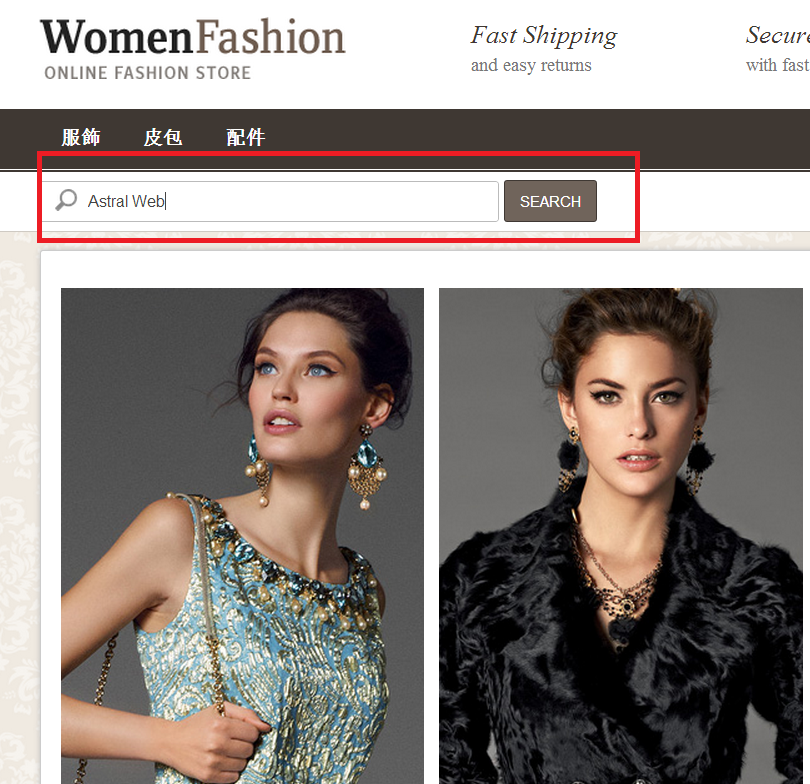
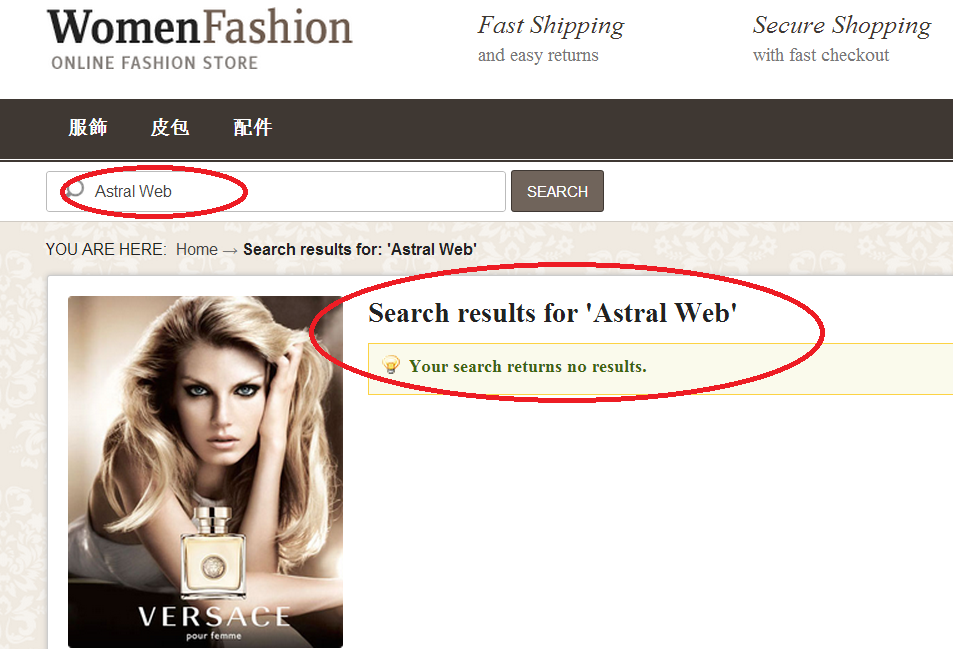
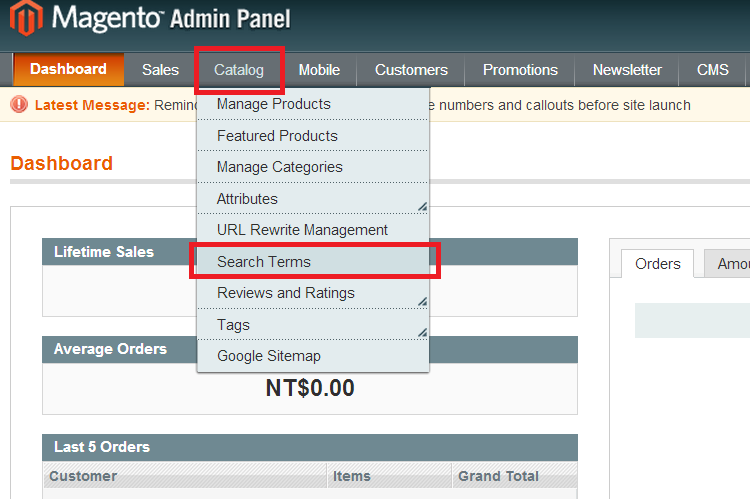

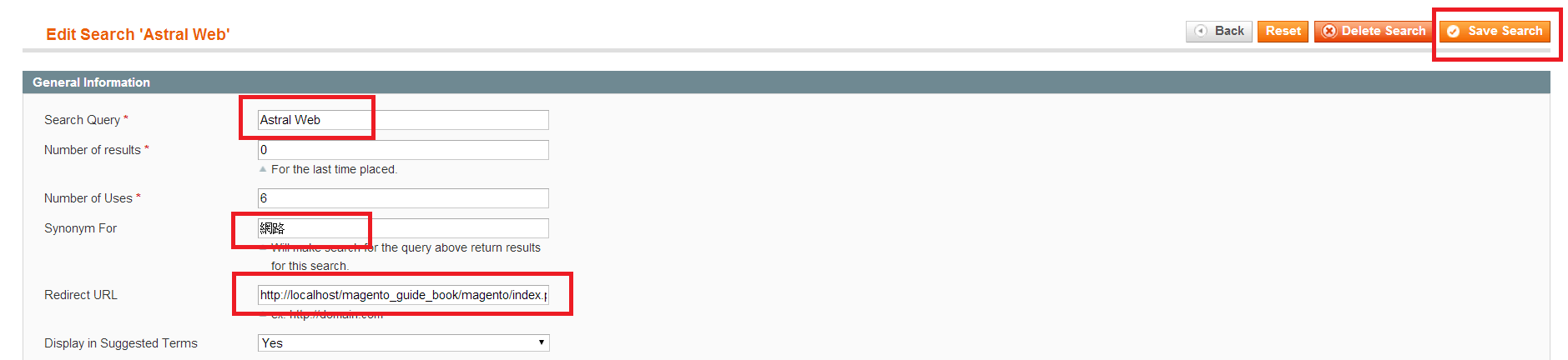
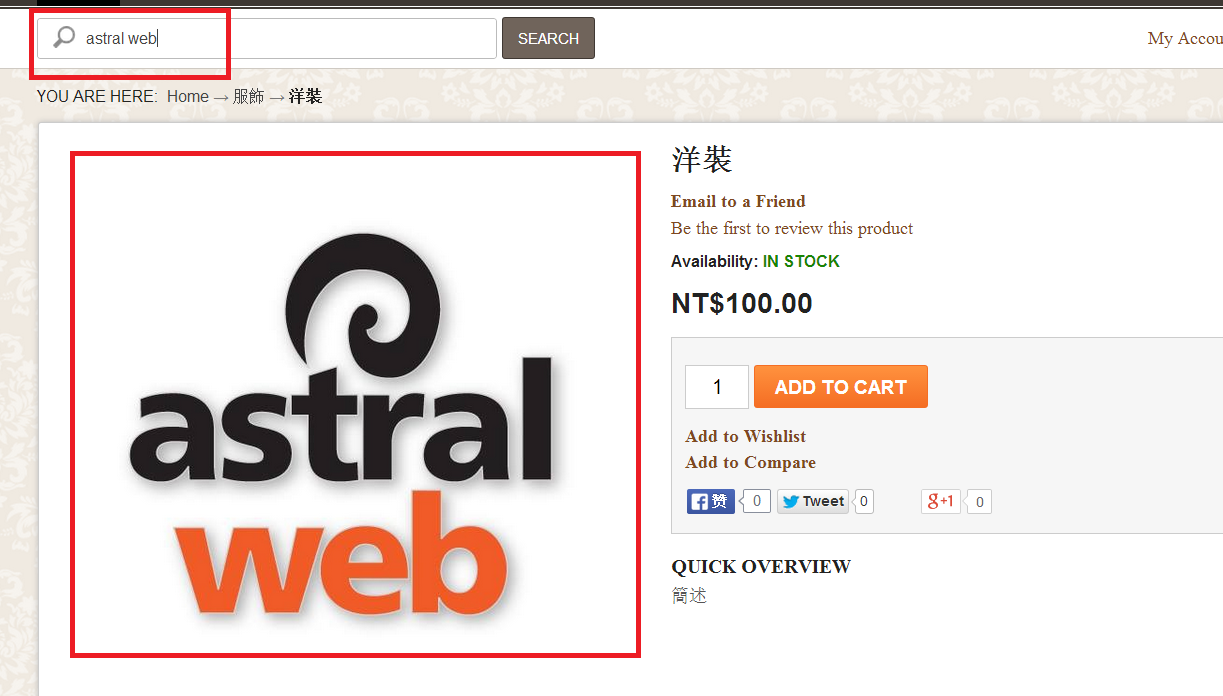

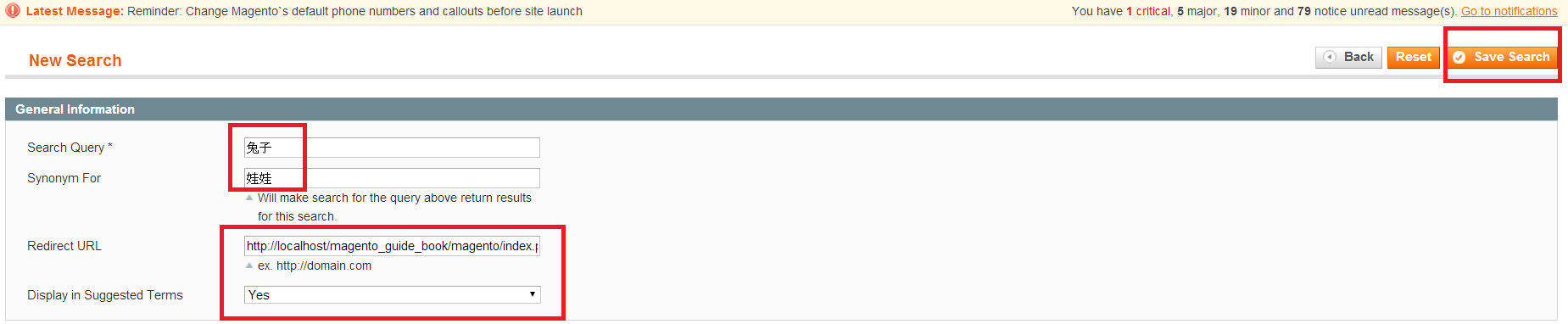
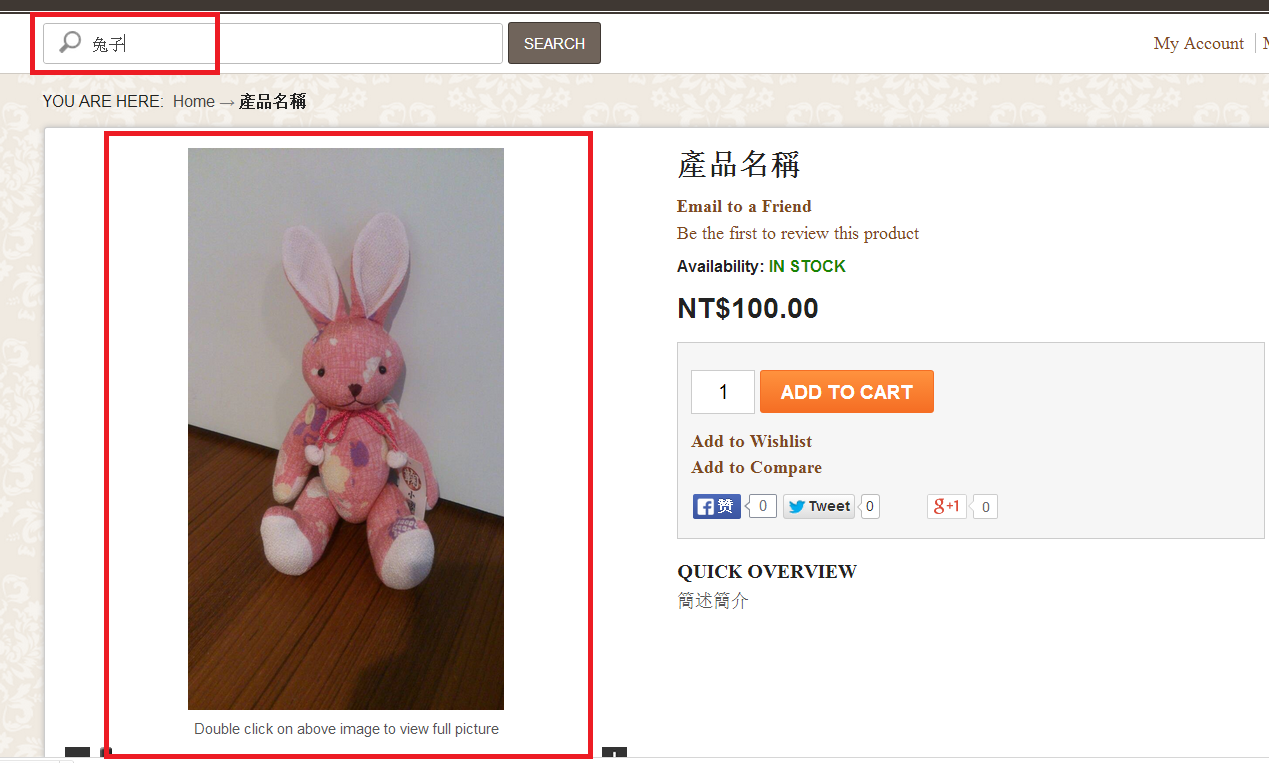





我要留言